Google Analytics
Google Analytics (简称 GA )是一款免费的网站分析工具,由 Google 公司提供。它可以帮助网站所有者、营销人员、商家等跟踪和分析网站的访问情况,了解用户的浏览行为、偏好等。
通过 Google Analytics,你可以获取以下信息:
- 网站的访客数量、来源、访问时长等基本数据指标。
- 不同页面的访问量、跳出率等详细数据。
- 用户的地理位置、设备类型、浏览路径等使用习惯数据。
- 营销活动的效果分析,如广告点击率、转化率等。
这些数据对于优化网站内容、提升用户体验、制定有针对性的营销策略都非常有用。

写在前面:鉴于 Google Analytics 并非我们国内的网址,所以不被允许直接进行访问,即便你拥有其官方网址,也无法顺利进行跳转,你需要借助于加速器。
所谓加速器,就是一个帮助我们突破网络封锁的工具。你可以理解为我们国内网站与国外网站之间,有一道无形的封锁线,想要实现对国外网站、国外工具的访问,就需要你突破这道封锁,徒手当然是不行的,你需要借助到工具的辅助,也就是科学上网工具。
简单地说,你只需要下载并连接科学上网工具,即可实现对任意国外网站的访问。
出于网速与隐私性的考虑,我推荐大家使用 AHA 加速器。
AHA 加速器可以提供安全的地区锁定,保持长时间的稳定连接,并且它的使用步骤足够简单,支持各类使用人群的轻松上手,每逢节假日期间还会有促销活动,性价比超高。
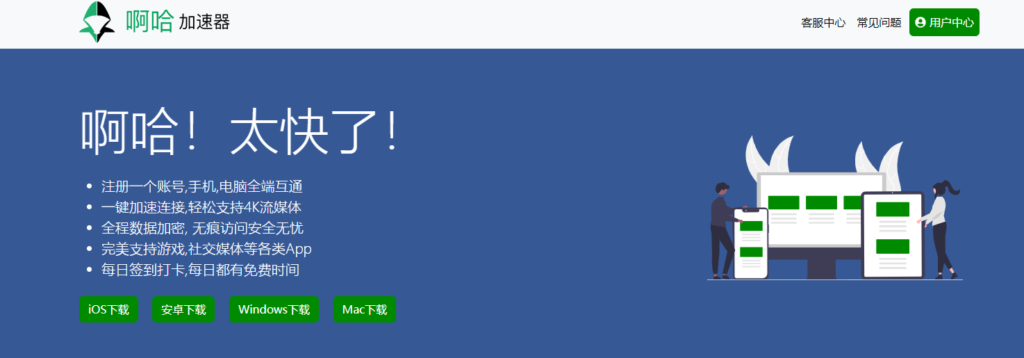
Universal Analytics
2014年,Universal Analytics 推出 Beta 版后逐渐成为标准分析工具。随着用户设备类型的不断丰富,通用分析方式变得越来越重要。
截至 2021,Universal Analytics 仍然是很多用户使用的主要工具。不过自 2023年7月1日起,Universal Analytics 将不再处理标准媒体资源中的新数据。Google Analytics 4 全面取代Unverversal Analytics。如果你用的还是 Universal Analytics,请尽快做数据迁移(如何升级我们会在后文中详细说明)。
Google Analytics 4(GA4)
Google Analytics 4 (GA4) 是 Google 公司于 2020 年推出的全新版本的 Google Analytics 分析工具。与之前的传统版本 Universal Analytics 相比,GA4 有以下几个主要特点:
- 数据模型改变:从页面/会话为中心,转变为以事件和用户为中心的模型。这使得分析更加灵活和全面。
- 跨设备跟踪:GA4 可以更好地跟踪用户在不同设备上的行为,提供更准确的全渠道数据分析。
- 隐私保护优先:GA4 更注重用户隐私保护,适应了各国更严格的数据隐私法规要求。
- 预测分析能力:GA4 内置机器学习算法,可以预测用户未来的行为和转化可能性。
- 集成更广泛:GA4 可以更好地与 Google 其他产品如 Google 广告等进行数据集成和分析。
Google Analytics 4(GA4)工作原理
GA4 使用 JavaScript 代码片段或 Mobile SDK,嵌入到网站或 App 中收集用户活动数据(如何嵌入我们会在后文中详细说明)。它可以捕获页面浏览、事件、交易等各种用户互动行为。数据会实时传回 Google 的服务器进行处理。
GA4 使用机器学习算法对原始数据进行分析和处理。它可以识别用户、会话、转化事件等,并将数据聚合成有意义的指标。这些数据指标被组织成报表和分析视图,供用户查看和分析。
为什么推荐使用 Google Analytics 4(GA4)
首先最大的一个优势,GA4 是免费的,这使得任何拥有网站的人都可以使用该工具。
Google Analytics 的另外两点绝对优势就在于更全面的数据分析、和更强大的跨设备追踪。GA4 基于事件和用户为中心的数据模型,能够更好地跟踪用户在不同设备和渠道上的行为。它提供了更丰富的事件和参数,可以更精细地分析用户互动情况。另外,GA4 可以更准确地跟踪用户在移动设备、桌面电脑等多终端的行为,提供全渠道的数据分析。这对于当今设备碎片化的环境下,获取真实全面的用户洞察非常重要。
做 SEO,毫无疑问人们所做的大部分工作都是为了取悦谷歌。有一个平台可以告诉我们谷歌在我们网站上跟踪的一些信息,这对战略规划非常有益。或许你还会用到其他谷歌工具,谷歌广告、谷歌标签、谷歌优化等等,所有这些工具都可以与 Google Analytics 无缝集成。
如何将现有的 Universal Analytics 升级到 GA4
第一步:点击谷歌分析左下角的【管理】。

第二步:进入 Universal Analytics 属性的管理控制台,可以单击媒体资源列下的【GA4 设置助理】。

第三步:进入 Google Analytics 4 媒体资源设置助理屏幕。这里,你需要单击【开始】:

第四步:点击开始后,屏幕出现一个弹窗,弹窗中点击【创建媒体资源】。

第五步:这将带你进入以下屏幕,可以在其中看到带有媒体资源 ID 的已连接媒体资源消息。

现在点击【前往您的GA4媒体资源】,点击媒体资源下面的【数据流】。

第六步:进入数据流后,点击【数据流下面的箭头】。

然后带你去到【网站数据流详情】。

第七步:进入【网站数据流详情】后,你会在右上角看到数据流 ID。
到这里,你已经成功升级到 GA4 媒体资源。
不过你还需要将 GA4 的跟踪代码添加到网站,这样 GA4 才能开始收集网站数据。
如何在不使用谷歌标签管理器的情况下将 GA4 跟踪代码添加到网站
不使用 Google Tag Manger,有三个方法可以将 GA4 的跟踪代码添加到网站。
1、将衡量 ID 连接到 Universal Analytics 的媒体资源
如果你的网站上已经添加了 Universal Analytics 代码,你想为网站添加 GA4 衡量ID的话,你需要将 GA4 衡量 ID 连接到 Universal Analytics 的媒体资源中的跟踪信息中:
第一步:GA4 账户中点击谷歌分析左下角的【Admin】:

第二步:点击媒体资源下面的【数据流】并选择【网站】。点击数据流下面的【>】箭头:

第三步:跳转到网站数据流详情页,页面右上角,你可以看到有一个 GA4 衡量 ID。复制这个 ID:

第四步:现在,打开你的 Universal Analytics 账户的管理–>媒体资源下的–>跟踪信息–>跟踪代码:

第五步:向下滑动并点击【已关联的网站代码】:

第六步:将第三步中讲的衡量 ID 复制到这里,创建一个新网站标签,点击【连接】:

到这里你的 Universal Analytics 媒体资源就和 GA4 媒体资源关联起来了。
在网站现有代码中添加一个新的“Config”指令
如果你的网站中已经添加了(Gtag.js链接)代码,你想将 GA4 衡量 ID 添加到网站。你可以在现有的分析代码中添加第二个“config”指令。
通常,gtag.js 分析代码在网站的源代码中的样子是这样的:

在以上 gtag.js 代码的第八行后面,添加一个额外的“config”指令,该指令包含有 GA4 媒体资源的“衡量 ID”。
添加包含有 GA4 媒体资源的“衡量 ID 的“config”指令后,你的代码应该是这个样子:

到这里你的 Universal Analytics 媒体资源就和 GA4 媒体资源关联起来了。
将GA4的跟踪代码复制到网站<head>部分
第一步:点击 GA4 账户下的【Admin】选项。

第二步:点击【媒体资源】下的【数据流】选项,选择【网站】选项。点击数据流下面的【>】箭头,去到网站数据流详情页:

第三步:在网站数据流详情页的【代码添加说明】下面,找到【添加新的页面内代码】。在这里,你可以找到【全局网站代码(gtag.js)】:

第四步:将这串代码复制到你需要衡量数据的网站所有页面。
比如,在 WordPress 网站后台中的 Elemetor 选项菜单中选择 Custom Code 来添加 gtag.js 代码。
你也可以通过 WordPress 的主题文件编辑器来实现添加 GA4 代码。如果你担心把网站搞坏,还可以通过插件,比如 insert header and footer by WPBeginner,来添加代码。
到这里你的 Google Analytics 4 就设置好了。
Google Analytics 4(GA4)如何安装
如果你已经有谷歌分析账户,只是在谷歌分析中添加一个新网站数据,可以直接进入到第三步:从谷歌分析页面左下角的“管理”中创建账号。
第一步:登录谷歌账户,并打开https://analytics.google.com/analytics/
第二步:点击【Start measuring】按钮:

第三步:为你的账户设置一个名字(通常是公司名):

设置好账户名字后,点击【Next-下一项】。

第四步:设置【媒体资源名字】,并选择【报告时区】和【币种】。

第五步:设置商家信息:行业类别,企业规模,以及如何使用谷歌分析为企业服务,然后点击【创建】按钮。

第六步:弹出窗口的 Google Analytics 服务条款协议,勾选接受条款并点击【我接受】按钮。

第七步:选择平台。根据实际情况选择即可,例如你是网站,选择网站即可。

第八步:设置数据流,输入网址,并设置数据流名称。

第九步:在代码添加说明中,打开全局网站代码,将以上全局网站代码复制到 HTML 的 <head> 部分。

第十步:我们以 WordPress 网站为例添加谷歌分析代码,使用 Elementor 编辑器中的代码添加工具添加谷歌分析代码。在 WordPress 网站后台中的【Elemetor】选项菜单中选择【Custom Code】。

点击:CUSTOM CODE-【Add new】 。

输入标题,例如:Google analytics, 选择 location 为 <head>。并在代码位置复制粘贴 GA 代码。

点击【Publish】按钮。选择 condition 为【Include: Entire Site】。然后点击【Save & Close】。

到这里,GA4 就已经安装成功了。
Google Analytics 4 使用技巧
通过以上步骤设置完谷歌分析后,你便可以通过 GA4 开始收集网站数据。这些数据可以帮助完成网站。
在你的谷歌分析账户中,主页是你登录后首先看到的,它向你快速展示了网站最近效果概览,包括用户数、查看次数、新用户数、实时等。

下面是对一些最重要术语的解释:
- 用户数:访问你网站的人数(官方称为“独立访客”)。
- 查看次数:人们访问你网站的次数(以前叫做“访问量”)。
- 新用户数:过去7天内首次打开引用或网站的用户。
- 实时:这是你网站上正在进行的活动。
- 平均互动时长:用户停留在网站或应用上的平均时间。
既然使用了 GA4,那么毫无疑问查看谷歌分析报告是必不可少的。

流量获取
其中,流量获取中又包含三个报告:流量获取概览,用户获取概览和流量获取。

1、流量获取概览
报告中可以看到:用户数,新用户数,实时,新用户来源渠道,会话来源渠道,谷歌广告系列会话,谷歌自然流量展示次数,自然谷歌搜索点击次数。
2、用户获取
用户获取报告中显示用用户的相关数据。例如,按渠道来源划分的新用户数,新用户数随时间的变化趋势,用户互动的默认渠道分组。
3、流量获取
流量获取报告会显示来自新用户和回访用户的新会话的相关数据。以及网站或应用获取流量的渠道。
互动度
互动度中包含:互动度概览,事件,转化次数和网页和屏幕。这里主要是用户和网站之间产生互动的一些数据。

1、互动度概览
包括,平均互动时长,每位用户感兴趣会话数,每次回话的平均互动时长,实时数据,查看次数,事件数,按网页标题和屏幕类的查看次数,用户活动变化趋势以及用户黏度。
2、事件
这里主要是用户来到你网站上采取的一系列动作的数据。这些时间包括:页面流量,视频查看,点击,滚动等等。比如你把感谢页作为一个事件,那么通过查看感谢页的事件数量你大约会知道有多少人发送询盘和订阅邮件。
3、转化次数
这里可以查看网站转化的数据,也是你网站效果的主要数据。比如你把销售或感谢页作为转化。通过销售的转化你可以了解网站获取的多少订单。通过感谢页的转化可以了解获取了多少询盘或邮件订阅。
4、网页和屏幕
通过这个报告,你可以看到网站中哪些网页获得了最多的流量,以及哪些网页有最长的互动时长。
用户
用户报告包括:受众特征和技术。这里是了解网站用户特征的一些数据。

1、受众特征
这里包括:用户来源国家/地区,实时用户来源国家,用户来源城市,用户性别,用户兴趣,用户年龄,用户语言。
2、技术
这里包括:用户操作系统,按平台的用户数,用户使用的设备,用户使用的浏览器,按设备类别的用户数比例,以及按浏览器的用户变化趋势。
总结
在这篇文章中,我介绍了 GA4 新版本升级后的诸多优势,无论是数据分析能力,还是用户追踪功能,甚至是隐私保护,当然最重要的还是完全免费,这些亮点相信能让大家感受到,GA4 的使用是必要的,因此,我们撰写了这篇文章,并且提供了详细的配置、使用技巧。
优化分析不是一蹴而就的,而是一个长久的过程,希望大家通过这篇教程,可以深入的了解并实时使用 GA4,从而充分发挥它的数据分析优势,提高营销绩效。
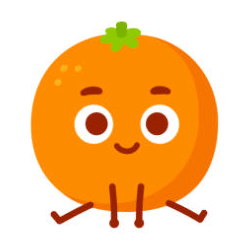
发表回复